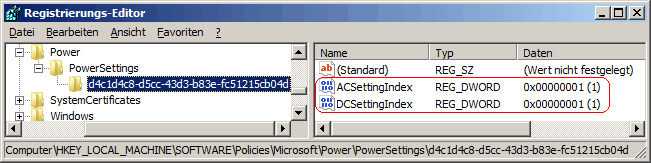|
Sobald ein Benutzer eine Netzwerkdatei geöffnet hat, wechselt das Gerät nicht automatisch in den Energiesparmodus. Damit sollen Probleme (z. B. Datenverlust) u. a. durch Anwendungen verhindert werden, die bei einer Verbindungstrennung und -wiederherstellung entstehen könnten. Mit dieser Einstellung in der Registrierung kann der automatische Energiesparmodus auch bei geöffneten Netzwerkdateien zugelassen werden.
So geht's:
- Starten Sie ...\windows\regedit.exe bzw. ...\winnt\regedt32.exe.
- Klicken Sie sich durch folgende Schlüssel (Ordner) hindurch:
HKEY_LOCAL_MACHINE
Software
Policies
Microsoft
Power
PowerSettings
d4c1d4c8-d5cc-43d3-b83e-fc51215cb04d
Falls die letzten Schlüssel noch nicht existieren, dann müssen Sie diese erstellen. Dazu klicken Sie mit der rechten Maustaste in das rechte Fenster. Im Kontextmenü wählen Sie "Neu" > "Schlüssel".
- Doppelklicken Sie auf den Schlüssel "ACSettingIndex" (für Netzbetrieb) oder auf den Schlüssel "DCSettingIndex" (für Akkubetrieb).
Falls die Schlüssel noch nicht existieren, dann müssen Sie diese erstellen. Dazu klicken Sie mit der rechten Maustaste in das rechte Fenster. Im Kontextmenü wählen Sie "Neu" > "DWORD-Wert" (REG_DWORD).
- Ändern Sie den Wert ggf. auf "0" (nicht zulassen) oder "1" (zulassen).
- Die Änderungen werden ggf. erst nach einem Neustart aktiv.
Hinweise:
- ACSettingIndex:
0 = Der automatische Wechsel in den Energiesparmodus bei geöffneten Netzwerkdateien im Netzbetrieb ist nicht zulassen. (Standard)
1 = Der automatische Wechsel in den Energiesparmodus bei geöffneten Netzwerkdateien im Netzbetrieb ist zulassen.
- DCSettingIndex:
0 = Der automatische Wechsel in den Energiesparmodus bei geöffneten Netzwerkdateien im Akkubetrieb ist nicht zulassen. (Standard)
1 = Der automatische Wechsel in den Energiesparmodus bei geöffneten Netzwerkdateien im Akkubetrieb ist zulassen.
- Ändern Sie bitte nichts anderes in der Registrierungsdatei. Dies kann zur Folge haben, dass Windows und/oder Anwendungsprogramme nicht mehr richtig arbeiten.
Querverweis:
|